很多小伙伴不知道WPS2019怎么插入图标,所以下面小编就分享了WPS2019插入图标的方法教程,一起跟着小编来看看吧,相信对大家会有帮助。 WPS2019怎么插入图标?WPS2019插入图标的方法 1、
很多小伙伴不知道WPS2019怎么插入图标,所以下面小编就分享了WPS2019插入图标的方法教程,一起跟着小编来看看吧,相信对大家会有帮助。
WPS2019怎么插入图标?WPS2019插入图标的方法
1、首先打开WPS2019,将鼠标光标移动至插入图标位置,如下图所示。
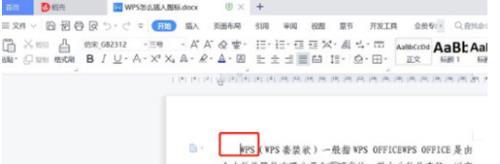
2、然后依次点击菜单栏“插入”-“图标”,如下图所示。
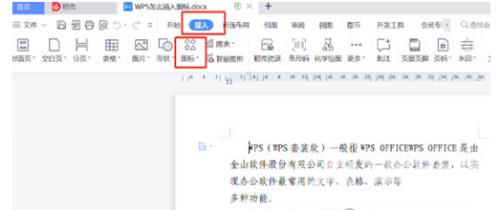
3、接着在图标选择框中选择需要的图标样式并单击即可,如下图所示。
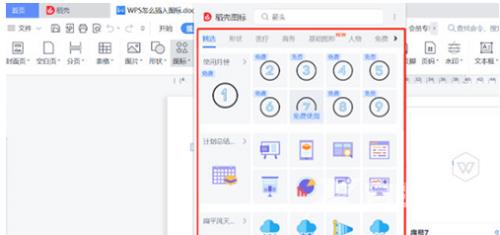
上面就是小编为大家带来的WPS2019怎么插入图标的全部内容,更多精彩教程尽在自由互联。
